EPS is een zeer populair vectorbestandsformaat voor het professioneel afdrukken van afbeeldingen van hoge kwaliteit. In tegenstelling tot andere beeldformaten kan EPS zonder kwaliteitsverlies worden geschaald.
Als grafisch ontwerper werk je ongetwijfeld met Encapsulated PostScript (EPS). Een van de nadelen van EPS is dat er een professionele tool voor nodig is voordat het kan worden bewerkt. Hoewel er veel editors online zijn, kan het lastig zijn om de juiste te vinden als je een laag budget hebt.
Het goede nieuws is dat er op internet veel gratis opties zijn voor Windows-gebruikers. Als u op zoek bent naar de beste gratis EPS-editorsoftware voor Windows, dan helpt dit artikel u deze te vinden.
Beste gratis EPS-editorsoftware voor Windows
Of u nu tekst wilt toevoegen of uw vectorafbeeldingen wilt hervormen, met deze editors bent u aan het juiste adres. Bovendien maken ze het ook mogelijk om bewerkte afbeeldingen in EPS op te slaan, zodat u zich nergens zorgen over hoeft te maken.
1. Inktlandschap
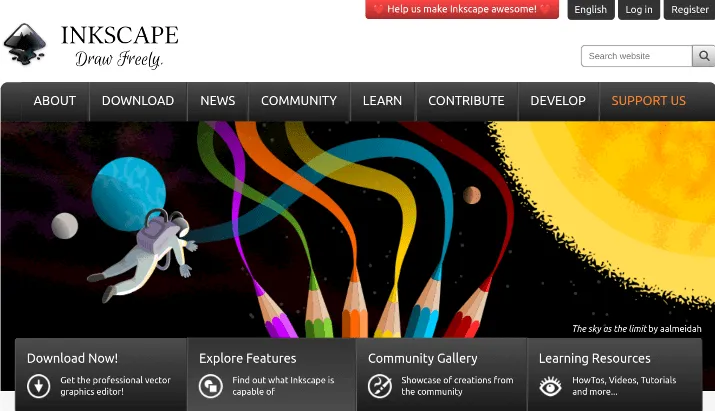
Inkscape is ongetwijfeld een van de beste gratis EPS-editorsoftware voor Windows en is een open-source grafische editor. Als u vectorafbeeldingen wilt bewerken of er een wilt maken, is dit een van de beste hulpmiddelen.
Met Inkscape kunt u perfect omgaan met EPS-bestanden zonder dat u daarvoor hoeft te betalen. Als het op functies aankomt, heeft deze EPS-editor alle functies die u nodig heeft voor gebruiksgemak.
Van objectmanipulatie tot lagen en robuuste tekstondersteuning, Inscape heeft alle tools om EPS-bestanden perfect te bewerken. Bovendien draagt de gebruiksvriendelijke interface bij aan nog meer redenen waarom het wordt aanbevolen als editor voor EPS.
2. Vector
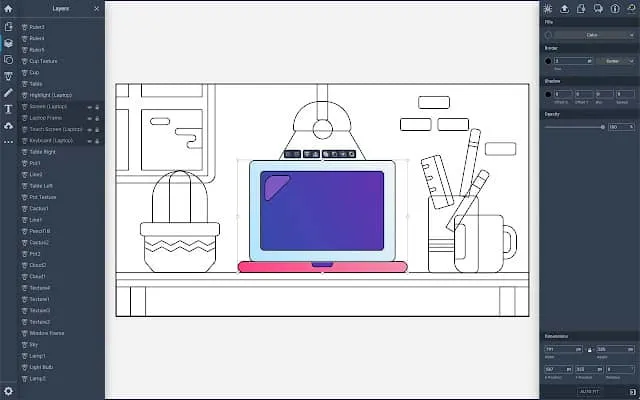
Als u EPS-bestanden wilt schalen zonder de duidelijkheid te verliezen, is Vectr een van de beste editors voor u. Wat het anders maakt, is dat je niet eens hoeft te downloaden of te installeren. Vectr is toegankelijk via elke webbrowser op een pc.
Bovendien is Vectr een eenvoudig te gebruiken vectorgrafische editor met een begrijpelijke interface. Als beginnende timer zult u het gemakkelijk vinden om EPS-bestanden te maken of EPS-bestanden te bewerken op Vectr.
Bovendien wordt deze online-editor geleverd met een realtime samenwerkingsfunctie. Als je met meerdere gebruikers aan een EPS-bestand wilt werken, maakt Vectr dat mogelijk.
3. GIMP
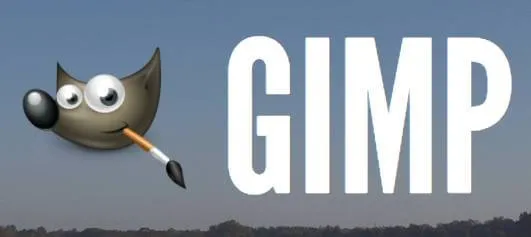
GIMP is een gratis en open-source rasterafbeeldingseditor met uitgebreide ondersteuning voor EPS-bestanden. Hoewel het geen speciale EPS-editor is, kunnen gebruikers met GIMP plug-ins gebruiken om EPS-bestanden te bewerken.
Een van de coole kenmerken van GIMP is dat het gebruikers de vrijheid geeft om verschillende tools te verkennen. Het biedt lagen, filters en verschillende selectiehulpmiddelen.
Dankzij de ondersteuning van GIMP voor EPS-bestanden kunt u zonder problemen vectorbestanden openen, bewerken en exporteren. Er is geen manipulatie die u wilt uitvoeren op EPS-bestanden; GIMP maakt het mogelijk.
4. Scribus
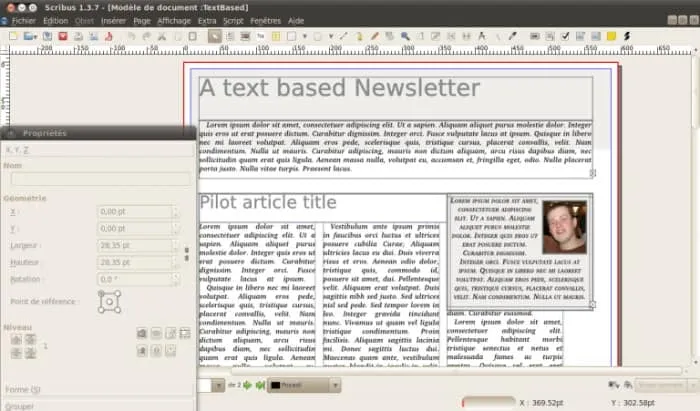
Een andere optie op de lijst is Scribus, een van de beste gratis EPS-editorsoftware voor Windows. Hoewel Scribus desktop publishing-software is, kan het ook goed met EPS-bestanden omgaan.
Scribus is ontworpen voor professionals die nauwkeurige controle over tekst en afbeeldingen in hun publicaties nodig hebben.
De ondersteuning voor vectorafbeeldingen maakt het mogelijk om brochures, tijdschriften en nieuwsbrieven te maken via EPS-formaten.
5. Paint.Net
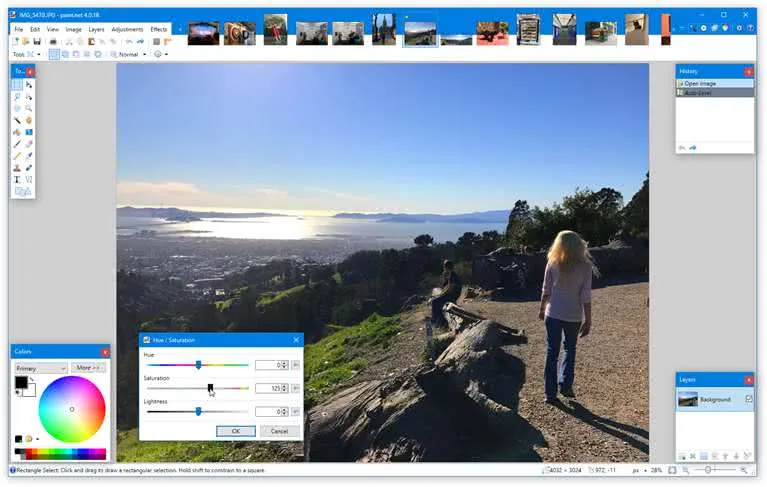
De volgende op de lijst is Paint.Net, een gratis rastergrafische editor voor Windows-gebruikers. Het wordt aanbevolen als u op zoek bent naar een lichtgewicht en eenvoudig te gebruiken editor voor EPS-bestanden.
Bovendien is Paint.Net geen speciale editor voor postscript-bestanden; daarom is een extra plug-in vereist.
Om EPS op Paint.Net te bewerken, moet de Ghostscript-plug-in naast Paint.Net zijn geïnstalleerd. Ten slotte biedt het gratis een breed scala aan bewerkingstools.
6. LibreOffice Draw
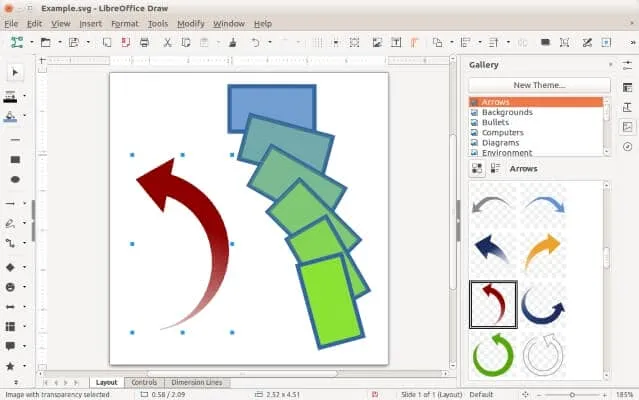
LibreOffice Draw is een andere aanbevolen optie voor Windows-gebruikers om EPS te bewerken. Voor iedereen die bekend is met een kantoorpakketprogramma is LibreOffice een alternatief voor Microsoft Office.
Voor het bewerken van EPS op Windows is LibreOffice Draw een van de beste gratis editors op internet.
Als het gaat om het bewerken van EPS-bestanden in LibreOffice Draw, kunnen gebruikers dia’s, teksten, grafieken, enzovoort toevoegen.
7. Vecteezy-editor
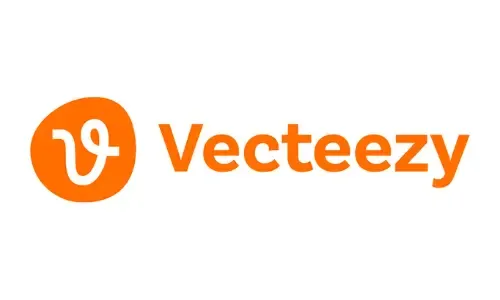
Een van de beste gratis EPS-editorsoftware voor Windows is Vecteezy Editor. Net als bij Vectr kunt u deze editor via een webbrowser openen.
Vecteezy is een populair Shutterstock-alternatief voor stockfoto’s en biedt veel gratis ontwerpers van stockvectorafbeeldingen.
Bovendien kunnen gebruikers met de online editor van Vecteezy Editor gratis EPS-bestanden manipuleren. De gebruiksvriendelijke interface laat verder zien waarom het een aanbevolen EPS-editor is.
8. SVG-dozen
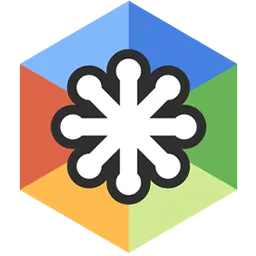
Boxy SVG is een gratis EPS-editor waarmee gebruikers gratis illustraties, logo’s en pictogrammen kunnen maken. De editor is perfect voor EPS-bestanden, waardoor het een van de geschikte kandidaten is.
Eén reden waarom u Boxy SVG leuk zult vinden, is dat het een uitgebreid scala aan hulpmiddelen biedt voor het maken en bewerken van vectorafbeeldingen.
Of u nu vormen, paden of tekst manipuleert, Boxy SVG biedt de nodige functies voor nauwkeurig vectorontwerp.
9. XnView

U kijkt naar een tool voor het bekijken van afbeeldingen die verschillende afbeeldingsformaten ondersteunt. Maar wat XnView de hype waard maakt, is dat het EPS-bestanden ondersteunt.
Als je op zoek bent naar een EPS-editor met basisbewerkingstools, is XnView een van de beste editors voor Windows-gebruikers.
Als u basisbewerkingsopties voor uw EPS-bestanden wilt maken, is XnView een van de beste gratis EPS-editorsoftware die u kunt gebruiken.
10. Fotoerwt
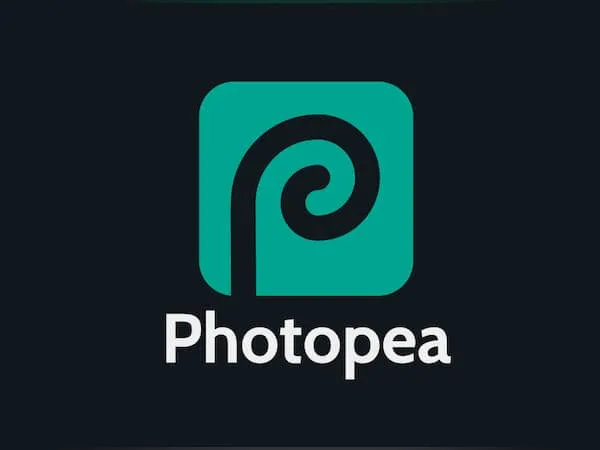
Samen met andere online foto-editors is Photopea een andere gratis EPS-editor. Net als zijn alternatieven kan het worden gebruikt om EPS op welke manier dan ook te manipuleren.
Photopea biedt veel functies voor het toevoegen van tekst en vormen, het corrigeren van kleuren en nog veel meer.
Het feit dat Photopea EPS-bestanden kan verwerken zonder dat installatie nodig is, heeft het tot een topoptie gemaakt. Zelfs als u nieuw bent bij online editors, zult u Photopea gemakkelijk te gebruiken vinden.
Conclusie
Het bewerken van EPS-bestanden wordt alleen eenvoudig als u er een speciaal hulpmiddel voor heeft. De bovenstaande lijst met grafische bewerkingssoftware maakt het eenvoudiger om EPS-bestanden gratis te bewerken. Als u een Windows-gebruiker bent, is dit de beste EPS-editorsoftware die u gratis kunt downloaden en installeren.